Das Offline-Profil optimieren
Beim Erstellen oder Aktualisieren eines Offlineprofils für modellgesteuerte Apps gibt es viel zu beachten. Ein Offline-Profil sollte alle Daten enthalten, die App-Benutzer benötigen, um Aufgaben im Außendienst zu erledigen. Wenn es jedoch zu viele Daten enthält, bleiben App-Benutzer möglicherweise hängen, während sie darauf warten, dass ihre Daten heruntergeladen werden. Es kann sogar sein, dass ihnen der Speicherplatz auf ihrem Gerät ausgeht. Sie müssen die Geräte und Datentarife Ihrer App-Benutzer berücksichtigen, um sicherzustellen, dass sie ein großartiges Erlebnis haben.
Die folgenden Richtlinien helfen Ihnen beim Erstellen eines Offline-Profils, das genau den Anforderungen Ihrer Organisation entspricht.
Lassen Sie Ihre Benutzer nicht zu viele Daten herunterladen
Jeder Benutzer kann Zugriff auf einen anderen Datensatz haben. Es ist wichtig, darüber nachzudenken und zu testen, wie viele Daten verschiedene Benutzergruppen sehen werden. Beispielsweise hat ein Gruppenverkaufsleiter möglicherweise Zugriff auf viel mehr Verkaufschancen als ein lokaler Verkaufsleiter.
Wenn Sie Ihr Offline-Profil entwickeln und mit echten oder repräsentativen Daten testen, sollten Sie diese bewährten Methoden im Hinterkopf behalten:
- Begrenzen Sie die Anzahl der Datensätze für eine bessere Leistung auf weniger als 200.000. Das Überschreiten von 3.000.000 Datensätzen wird von der Offline-Synchronisierung nicht unterstützt.
- Beschränken Sie die Anzahl der Tabellen auf weniger als 100.
- Begrenzen Sie die Gesamtdatengröße auf weniger als 1 GB.
- Begrenzen Sie die Gesamtgröße der Dateien und Bilder auf weniger als 4 GB. Wenden Sie Filter an, um die Gesamtgröße des Downloads zu reduzieren.
- Reduzieren Sie die Anzahl der heruntergeladenen Datensätze in Tabellen, die sich häufig ändern, indem Sie nach Feldern wie „Status“, „Gruppe“, „Region“, „Eigentümer“ oder „Zugewiesen an“ filtern.
Wenn die Offlinedaten Ihrer App diese Empfehlungen überschreiten, kommt es bei den Benutzern zu langsameren Synchronisierungen, einem höheren Datenverbrauch, einem höheren Akkuverbrauch und einer verringerten App-Leistung.
Mobile Offline-Profil optimieren
Wenden Sie die folgenden bewährten Methoden an, um sicherzustellen, dass Benutzer nur die Daten herunterladen, die sie benötigen. Durch die Optimierung der heruntergeladenen Daten wird es einfacher, die empfohlenen Grenzwerte einzuhalten.
Erfinden Sie das Rad nicht neu
Wenn Sie Field Service oder Sales anpassen, beginnen Sie mit deren Standard-Offline-Profilen. Sie wissen, dass Kernfunktionen funktionieren, und Sie es werden keine Tabellen fehlen, die in Standardformularen verwendet werden.
Die standardmäßigen Offline-Profile enthalten alles, was Sie für eine sofort einsatzbereite Lösung benötigen. Sie können weitere Tabellen hinzufügen, die für Ihr Unternehmen wichtig sind.
Entfernen Sie jedoch keine Tabellen aus dem Standardprofil. Ohne diese Tabellen können Formulare oder Ansichten zur Laufzeit fehlschlagen. Wenn das Standardprofil zu viele oder zu wenige Datenzeilen enthält, passen Sie die Filter für die größten Tabellen an, um die Datengröße für Ihre Benutzer zu optimieren.
Fügen Sie alle Tabellen hinzu, auf die in jedem Formular verwiesen wird, und zeigen Sie sie in Ihrer App an
Wenn Sie Ihrer modellgesteuerten App ein Formular oder eine Ansicht hinzufügen, suchen Sie nach Verweisen auf andere Tabellen, einschließlich Nachschlagevorgängen. Stellen Sie sicher, dass jede dieser Tabellen in Ihrem Offline-Profil mit einer entsprechenden verwandten Tabelle oder mit Filtern enthalten ist. Stellen Sie sicher, dass Sie auch alle Tabellen hinzufügen, die in Webressourcenskripten verwendet werden.
Wenn Sie dem Offline-Profil eine Tabelle hinzufügen, können Sie eine von vier Optionen auswählen, um festzulegen, welche Zeilen heruntergeladen werden:
- Organisationszeilen
- Alle Zeilen
- Nur verknüpfte Zeilen
- Benutzerdefiniert
Um die beste Option für jede Tabelle auszuwählen, überlegen Sie, zu welcher der folgenden Kategorien Ihre Tabelle gehört:
Eigenständige Tabellen: Tabellen, die als Raster in der App sichtbar sind, z. B. „Kontakt“.
Zugehörige Tabellen: Tabellen, auf die im Formular oder in der Raster-Ansicht einer anderen Tabelle verwiesen wird, z. B. „Unit“.
Ressourcentabellen: Tabellen, die Ressourcendaten wie Währung oder Gebiet enthalten.
Wählen Sie eine Zeilenoption basierend auf der Kategorie der Tabelle aus, die Sie hinzufügen:
| Tabellentyp | Organisationszeilen | Alle Zeilen | Nur verknüpfte Zeilen | Benutzerdefiniert |
|---|---|---|---|---|
| Eigenständig | ✓ | ✓ | ||
| Verknüpft | ✓ | ✓ | ||
| Resources | ✓ | ✓ |
Verwenden Sie Filter, um die Größe des Datendownloads zu reduzieren
Wenn Benutzer online auf einen großen Datensatz zugreifen können, wenden Sie Filter an, um die Daten einzuschränken, die sie herunterladen, wenn sie offline sind.
Wichtig
Wenn Sie einen benutzerdefinierten Filter zu einer Tabelle hinzufügen, die so eingestellt ist, dass zugehörige Zeilen heruntergeladen werden, wird der Filter als ein ODER-Filter behandelt. Das bedeutet, dass zusätzlich zu den durch den Filter angegebenen Zeilen alle zugehörigen Zeilen heruntergeladen werden. Benutzer können mehr Daten herunterladen, als Sie beabsichtigen. Wenn Sie verwandte Zeilen herunterladen und einen zusätzlichen Filter anwenden möchten, deaktivieren Sie Nur zugehörige Zeilen und geben Sie die Beziehung und die zusätzlichen Einschränkungen in einem benutzerdefinierten Filter mit UND an.
Standalone-Tabellen: Verwenden Sie einen benutzerdefinierten Filter, der die Datensätze enthält, die für die Raster-Ansichten in Ihrer App erforderlich sind. Standardmäßig werden alle Ansichten eingeschlossen, wenn Sie eine Tabelle im App-Designer hinzufügen. Um sicherzustellen, dass Benutzer online und offline über dieselben Daten verfügen, wählen Sie explizit die Ansichten aus, die Daten filtern, die Sie in das Offline-Profil aufnehmen.
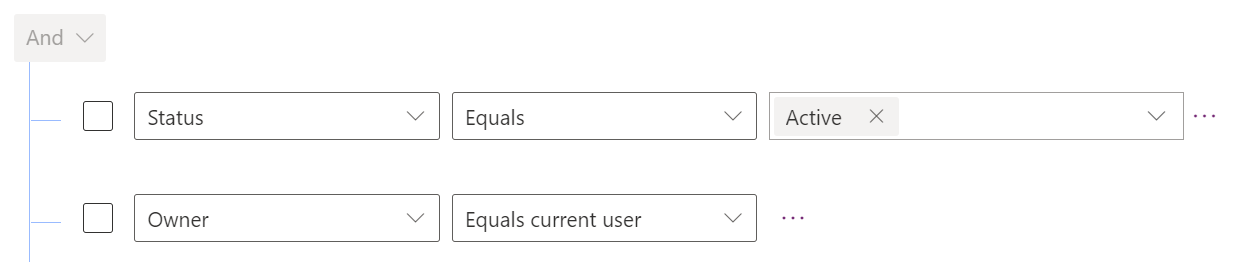
Verknüpfte Tabellen: Verwenden Sie einen benutzerdefinierten Filter, wenn Benutzer Zeilen herunterladen sollen, die verknüpft sind UND und Ihren anderen Filterkriterien entsprechen.
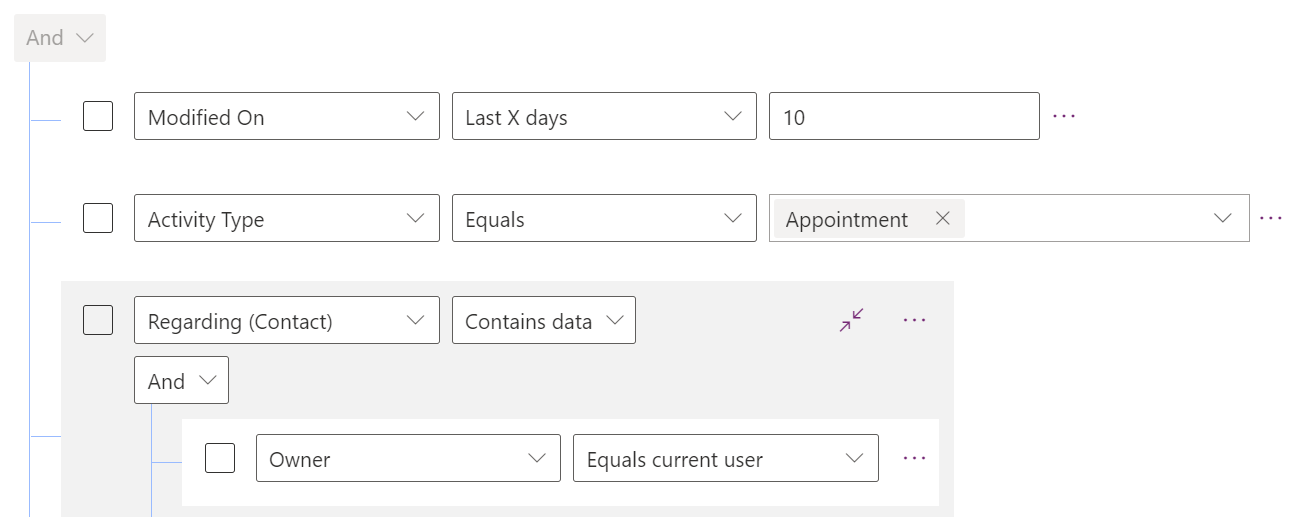
Ressourcentabellen: Verwenden Sie einen benutzerdefinierten Filter, wenn Benutzer nur Zeilen herunterladen sollen, die Ihren Kriterien entsprechen, z. B. Zeilen mit dem Status „Aktiv“.

Allgemeine benutzerdefinierte Filter
Filtern Sie nach Zeit- und Datumsfeldern, um zeitbezogene Daten wie Buchungen und Timeline-Elemente zu erhalten. Berücksichtigen Sie sowohl zukünftige als auch vergangene Daten. Ein gängiger Filter könnte beispielsweise Termine aus dem vergangenen Monat und den Nächsten drei Monaten enthalten.
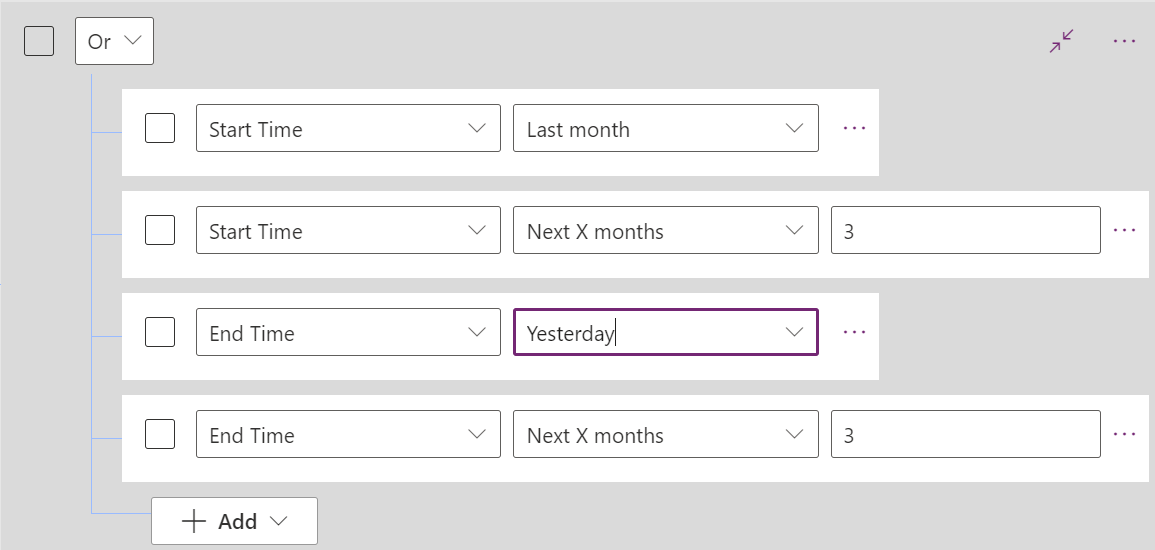
Filtern Sie nach Status, um Downloads auf Zeilen mit einem bestimmten Status zu beschränken.

Filtern Sie nach benutzerdefinierten Kategorien oder Rollenfeldern, um große Tabellen auf die für Ihre App benötigten Daten zu beschränken. Beispielsweise könnten Sie Kontakte nach Rolle filtern, um die Daten auf Stakeholder zu beschränken.

Vermeiden Sie diese Filterfallen, die Ihre Downloads verlangsamen können
Wenn ein benutzerdefinierter Filter zu einer Verlangsamung bei Dataverse-Abfragen führt, dauert der Download länger. Befolgen Sie diese bewährten Methoden, um übliche Leistungsdrosselung zu vermeiden:
Verwenden Sie keine teilweisen Zeichenfolgenübereinstimmungen oder Enthält, Beginnt mit oder Endet mit.
Vermeiden Sie mehrere Beziehungsebenen in benutzerdefinierten Filtern. Filter wie dieser können zu langsamen Downloads führen:
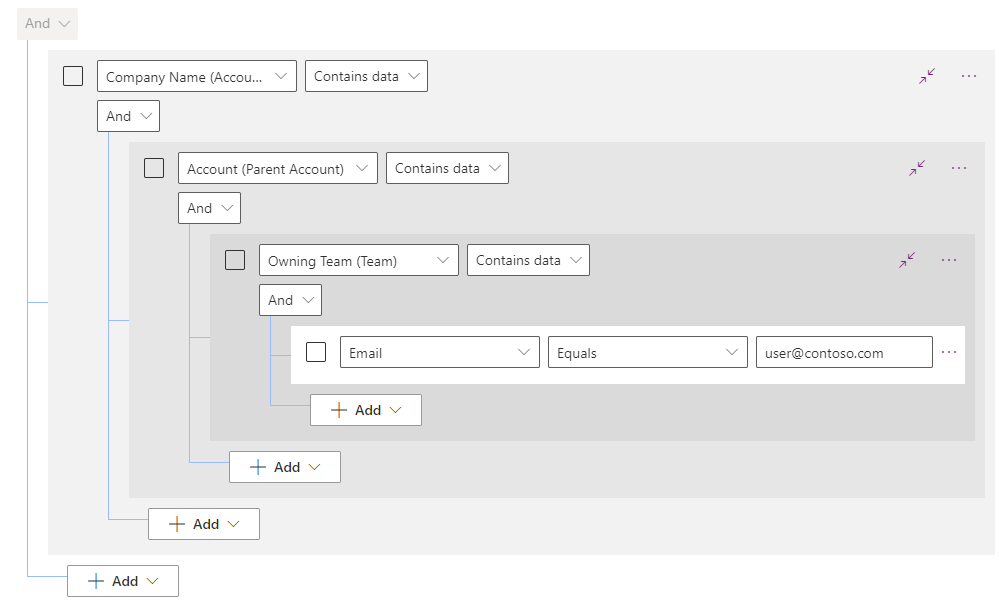
Vermeiden Sie die Verwendung vieler ODER Bedingungen.
Vermeiden Sie die Verwendung kleiner Zeitfenster, um den Datendownload bei Tabellen, die sich häufig ändern, zu reduzieren. Wenn eine Tabelle in Ihrem Offlineprofil groß ist und sich häufig ändert, reduzieren Sie die Anzahl der heruntergeladenen Datensätze, indem Sie nach Feldern wie „Status“, „Gruppe“, „Region“, „Eigentümer“ oder „Zugewiesen an“ filtern.
Optimieren Sie heruntergeladene Daten mit der Offline-Tabellenspaltenauswahl (Auswählen)
Wichtig
- Dies ist eine Vorschauversion.
- Die Vorschaufunktionen sind nicht für die Produktion vorgesehen und weisen möglicherweise eine eingeschränkte Funktionalität auf. Diese Funktionen stehen vor der offiziellen Version zur Verfügung, damit Kunden früher Zugriff darauf erhalten und Feedback geben können.
Bei Organisationen mit sehr großen Datensätzen, insbesondere in abgelegenen Gebieten, kann die erste Synchronisierung einige Zeit in Anspruch nehmen. Mit der Offline-Tabellenspaltenauswahl (Auswählen) können Sie die auf dem Gerät herunterzuladenden Spalten Auswählen, um das Herunterladen von Spalten zu vermeiden, die in der App nie verwendet werden. Dadurch wird sowohl die Netzwerk- als auch die Festplattennutzung verringert und die Synchronisierungszeit verkürzt. Dies wirkt sich zwar sowohl auf die erste Synchronisierung als auch auf die Delta-Synchronisierung aus, die Auswirkung dürfte jedoch bei der ersten Synchronisierung größer sein, da mehr Datensätze heruntergeladen werden müssen.
In Power Apps Studio, im linken Seitenbereich, Auswählen Apps.
Wählen Sie Ihre modellgesteuerte App und dann Bearbeiten aus.
Wählen Sie Einstellungen.
Wählen Sie Allgemein aus.
Wählen Sie im Abschnitt Auswählen Offlinemodus und Profil Auswählen das Ausgewählte Profile bearbeiten aus dem Dropdown-Menü.
Der Bereich Profil bearbeiten wird angezeigt. Klicken Sie im Abschnitt Daten für die Offline-Verwendung für die Tabelle, die Sie optimieren möchten, auf das Symbol Weitere Aktionen (...) und anschließend auf Auswählen Bearbeiten.
Die Seite Konto bearbeiten wird angezeigt. Aktivieren Sie im Abschnitt Ausgewählte Spalten die Option Spalten verwalten .
Wählen Sie im Bereich Ausgewählte Spalten verwaltet die Option Auswählen Nur erforderliche Spalten und dann Auswählen weitere Spalten, falls erforderlich.
Wichtig
Wenn Sie in der App benutzerdefinierten JavaScript-Code haben, stellen Sie sicher, dass die im benutzerdefinierten Code verwendeten Spalten im Offlineprofil ausgewählt sind.
Wählen Sie Zurück aus.
Wählen Sie Save (Speichern).
Auswählen Speichern + schließen.
Schließen Sie die Einstellungen und Auswählen Veröffentlichen.
Hinweis
- Bei Canvas-Apps, die ein automatisch generiertes Offline-Profil verwenden, optimiert das System automatisch die auf das Gerät heruntergeladenen Spalten.
- Wir empfehlen, Spalten in Tabellen mit einer großen Anzahl ungenutzter Spalten auszuwählen.
- Die Option Spalten verwalten ist in der Offline-Konfiguration von Power Platform Auswählen nicht aktiviert.
Siehe auch
- Bewährte Methoden zum Entwickeln einer App für die Offline-Nutzung
- Übersicht zu Mobile Offline für modellbasierte Apps
- Bewährte Methoden und Einschränkungen (enthält Video)
- Fünf Tipps zur Umsetzung der mobilen Field Service (Dynamics 365)-App (Blog)
Hinweis
Können Sie uns Ihre Präferenzen für die Dokumentationssprache mitteilen? Nehmen Sie an einer kurzen Umfrage teil. (Beachten Sie, dass diese Umfrage auf Englisch ist.)
Die Umfrage dauert etwa sieben Minuten. Es werden keine personenbezogenen Daten erhoben. (Datenschutzbestimmungen).